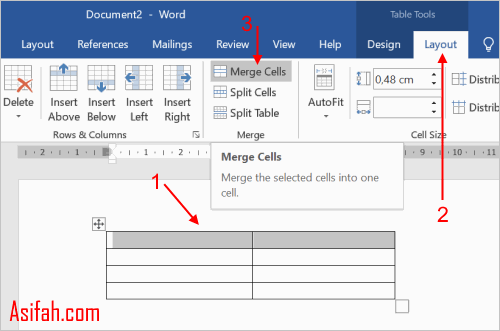
Menguasai Seni Penggabungan Garis di Microsoft Word: Panduan Lengkap untuk Meningkatkan Visualisasi Dokumen Anda
Microsoft Word, lebih dari sekadar alat pengolah kata, adalah platform serbaguna untuk menciptakan dokumen yang informatif dan menarik secara visual. Salah satu aspek penting dalam meningkatkan estetika dan kejelasan dokumen adalah penggunaan garis. Garis dapat digunakan untuk memisahkan bagian, menyoroti informasi penting, atau bahkan menciptakan desain yang unik. Namun, seringkali kita dihadapkan pada kebutuhan untuk menggabungkan beberapa garis menjadi satu kesatuan yang utuh dan presisi. Artikel ini akan membahas secara mendalam tentang cara menggabungkan garis di Word, mulai dari metode sederhana hingga teknik yang lebih kompleks, serta memberikan tips dan trik untuk mencapai hasil yang optimal.
Mengapa Menggabungkan Garis Penting?
Sebelum kita membahas teknik penggabungan, mari kita pahami mengapa kemampuan ini penting dalam konteks pengolahan kata:
- Meningkatkan Kejelasan Visual: Garis yang digabungkan dengan baik dapat membantu memisahkan bagian dokumen secara efektif, memandu pembaca melalui informasi, dan menghindari kesan berantakan.
- Menciptakan Desain yang Konsisten: Dalam dokumen yang kompleks, menggabungkan garis dengan presisi memastikan konsistensi visual, menciptakan tampilan yang profesional dan terpadu.
- Menyoroti Informasi Penting: Garis yang digabungkan dapat digunakan untuk membingkai teks atau elemen visual penting, menarik perhatian pembaca ke informasi yang relevan.
- Mempermudah Pembuatan Diagram dan Grafik Sederhana: Dalam beberapa kasus, penggabungan garis dapat digunakan untuk membuat diagram atau grafik sederhana langsung di dalam Word, tanpa perlu menggunakan aplikasi eksternal.
- Memudahkan Penyesuaian dan Pengeditan: Dengan garis yang digabungkan, Anda dapat memindahkan, mengubah ukuran, atau memformat seluruh bagian garis secara bersamaan, menghemat waktu dan usaha.
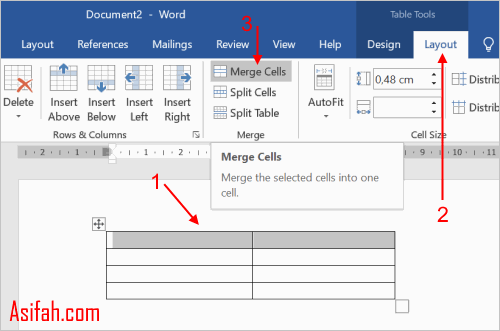
Metode Sederhana Menggabungkan Garis di Word:
Berikut adalah beberapa metode dasar yang dapat Anda gunakan untuk menggabungkan garis di Word:
-
Menggunakan Fitur "Group":
- Langkah 1: Pilih Garis yang Ingin Digabungkan: Klik pada garis pertama, lalu tekan dan tahan tombol
Ctrl(atauCommanddi Mac) dan klik pada garis-garis lainnya yang ingin Anda gabungkan. Pastikan semua garis yang ingin digabungkan terpilih. - Langkah 2: Kelompokkan Objek: Setelah semua garis terpilih, klik kanan pada salah satu garis yang terpilih. Pada menu konteks yang muncul, pilih opsi "Group" (atau "Kelompokkan" jika menggunakan versi bahasa Indonesia). Kemudian, pilih "Group" lagi dari submenu.
- Hasil: Garis-garis yang Anda pilih sekarang akan diperlakukan sebagai satu objek. Anda dapat memindahkannya, mengubah ukurannya, atau memformatnya secara bersamaan.
Kelebihan: Metode ini relatif cepat dan mudah digunakan.
Kekurangan: Garis-garis yang digabungkan masih merupakan objek terpisah, meskipun diperlakukan sebagai satu kesatuan. Perubahan individual pada garis masih mungkin dilakukan, yang terkadang tidak diinginkan. - Langkah 1: Pilih Garis yang Ingin Digabungkan: Klik pada garis pertama, lalu tekan dan tahan tombol
-
Menggunakan Fitur "Shape Format" (Format Bentuk):
-
Langkah 1: Pilih Garis yang Ingin Digabungkan: Sama seperti metode sebelumnya, pilih garis-garis yang ingin Anda gabungkan dengan menekan dan menahan tombol
Ctrl(atauCommanddi Mac) sambil mengklik setiap garis. -
Langkah 2: Buka Tab "Shape Format" (Format Bentuk): Setelah semua garis terpilih, tab "Shape Format" akan muncul di Ribbon (pita) Word. Klik pada tab tersebut.
-
Langkah 3: Pilih "Merge Shapes" (Gabungkan Bentuk): Pada tab "Shape Format", cari grup "Insert Shapes" (Sisipkan Bentuk) atau "Arrange" (Atur). Di dalam grup ini, Anda akan menemukan opsi "Merge Shapes" (Gabungkan Bentuk). Klik pada panah bawah di samping "Merge Shapes" untuk membuka menu dropdown.
-
Langkah 4: Pilih Opsi Penggabungan: Menu dropdown akan menawarkan beberapa opsi penggabungan, termasuk:
- Union (Penyatuan): Menggabungkan semua garis menjadi satu bentuk yang utuh.
- Combine (Kombinasi): Menggabungkan garis-garis, menghilangkan bagian yang tumpang tindih.
- Fragment (Fragmen): Memecah garis-garis menjadi bagian-bagian terpisah berdasarkan titik persimpangan.
- Intersect (Perpotongan): Hanya mempertahankan bagian garis yang saling berpotongan.
- Subtract (Pengurangan): Mengurangi area garis yang tumpang tindih dari garis utama yang dipilih pertama kali.
-
Pilih opsi yang paling sesuai dengan kebutuhan Anda.
-
Hasil: Garis-garis yang Anda pilih akan digabungkan sesuai dengan opsi yang Anda pilih.
Kelebihan: Metode ini menawarkan lebih banyak kontrol atas bagaimana garis-garis digabungkan. Anda dapat memilih opsi yang paling sesuai dengan kebutuhan desain Anda.
Kekurangan: Prosesnya sedikit lebih kompleks daripada metode "Group". Opsi penggabungan yang berbeda mungkin memerlukan eksperimen untuk memahami efeknya secara penuh. -
Tips dan Trik untuk Penggabungan Garis yang Lebih Baik:
- Gunakan Gridlines (Garis Bantu): Aktifkan fitur Gridlines (Garis Bantu) di Word untuk membantu Anda menyelaraskan garis dengan tepat sebelum menggabungkannya. Ini akan memastikan bahwa garis-garis tersebut sejajar dan terhubung dengan mulus. Anda dapat mengaktifkan Gridlines dengan membuka tab "View" (Tampilan) dan mencentang kotak "Gridlines" (Garis Bantu).
- Perhatikan Titik Akhir Garis: Pastikan titik akhir garis-garis yang ingin Anda gabungkan saling bertemu dengan tepat. Jika ada celah kecil, penggabungan mungkin tidak berfungsi dengan baik. Anda dapat memperbesar tampilan (zoom in) untuk memeriksa titik akhir garis dengan lebih teliti.
- Gunakan Fitur "Snap to Grid" (Ratakan ke Grid): Fitur "Snap to Grid" (Ratakan ke Grid) dapat membantu Anda menempatkan garis dengan presisi tinggi. Dengan fitur ini diaktifkan, garis akan secara otomatis "menempel" pada garis-garis grid terdekat. Anda dapat mengaktifkan atau menonaktifkan fitur ini dengan mengklik kanan di area kosong dokumen dan memilih "Grid and Guides" (Grid dan Panduan).
- Eksperimen dengan Opsi Penggabungan yang Berbeda: Jangan takut untuk bereksperimen dengan opsi penggabungan yang berbeda di menu "Merge Shapes" (Gabungkan Bentuk). Setiap opsi akan menghasilkan efek yang berbeda, dan Anda mungkin menemukan opsi yang tidak Anda duga sebelumnya.
- Gunakan Fitur "Edit Points" (Edit Titik): Setelah menggabungkan garis, Anda dapat menggunakan fitur "Edit Points" (Edit Titik) untuk menyesuaikan bentuk garis dengan lebih detail. Klik kanan pada garis yang digabungkan dan pilih "Edit Points" (Edit Titik). Anda kemudian dapat menyeret titik-titik kontrol untuk mengubah kurva dan bentuk garis.
- Pertimbangkan Penggunaan Fitur "Connector" (Konektor): Jika Anda ingin membuat diagram atau grafik yang kompleks, pertimbangkan untuk menggunakan fitur "Connector" (Konektor) yang tersedia di Word. Konektor adalah garis yang secara otomatis terhubung ke bentuk-bentuk lain dan akan tetap terhubung bahkan jika Anda memindahkan bentuk-bentuk tersebut.
Contoh Penggunaan Penggabungan Garis:
- Membuat Garis Pembatas yang Unik: Gabungkan beberapa garis dengan ketebalan dan gaya yang berbeda untuk menciptakan garis pembatas yang menarik dan unik.
- Membuat Diagram Alir Sederhana: Gunakan garis dan konektor untuk membuat diagram alir sederhana yang menggambarkan proses atau alur kerja.
- Menambahkan Detail pada Ilustrasi: Gabungkan garis untuk menambahkan detail pada ilustrasi atau gambar yang Anda sisipkan ke dalam dokumen.
- Membuat Garis Bawah yang Dekoratif: Gabungkan garis dengan berbagai bentuk dan ukuran untuk menciptakan garis bawah yang dekoratif untuk judul atau subjudul.
Kesimpulan:
Menguasai seni penggabungan garis di Microsoft Word adalah keterampilan yang berharga untuk meningkatkan kualitas visual dokumen Anda. Dengan memahami berbagai metode dan tips yang telah dibahas dalam artikel ini, Anda dapat menciptakan dokumen yang lebih informatif, menarik, dan profesional. Ingatlah untuk selalu bereksperimen dengan berbagai opsi dan teknik untuk menemukan pendekatan yang paling sesuai dengan kebutuhan dan gaya desain Anda. Dengan latihan dan kesabaran, Anda akan menjadi ahli dalam menggabungkan garis dan menciptakan dokumen yang benar-benar memukau.